Come nascondere video in "VK"?
I social network sono densamente registrati nella vita dell'uomo moderno. Con il loro aiuto, puoi chattare, leggere notizie, condividere dati e persino rilassarti, ad esempio, riprodurre applicazioni o guardare foto / video.
I multimedia nei social network svolgono un ruolo importante. Soprattutto il video "VK". Successivamente, cercheremo di capire di cosa si tratta, come caricare video, creare album e nascondere diversi file video. Anche un utente inesperto può fare tutto questo. Soprattutto se seguirà le istruzioni di seguito.
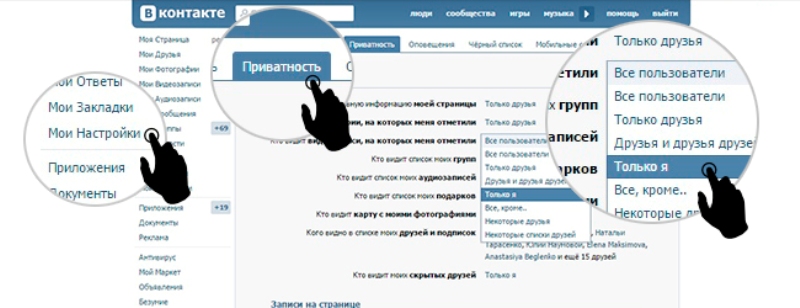
Aggiungi video
Innanzitutto, parliamo di aggiungere un nuovo file al social network. È necessario conoscerlo per poter nascondere i singoli video in futuro.
Il fatto è che non tutti i video VC hanno impostazioni di privacy. Possono essere visualizzati solo su file che l'utente ha caricato autonomamente o se utilizza un album video nascosto creato in precedenza. Ne parleremo più tardi.
Ad
Come aggiungere un video nel "Video" in "VK"? Ciò richiederà:
- Accedi a vk.com.
- Apri la sezione "I miei video".
- Fai clic sul pulsante "Aggiungi video". Si trova sul lato destro della linea sopra la ricerca.
- Fai clic sul pulsante "Aggiungi ...".
- Scegli una clip adatta.
- Attendere il completamento del download.
- Assegna un titolo e modifica la descrizione del video.
Questo è tutto. Puoi pensare a come chiudere il video in "VK". Ma prima, impareremo alcune informazioni utili sui video scaricabili.
Restrizioni alla rete sociale
È importante ricordare che non tutti i video possono essere scaricati su VKontakte. Ci sono una serie di restrizioni di cui ogni utente deve essere consapevole, altrimenti dopo aver selezionato un video, sullo schermo appare un messaggio di errore.
Ad
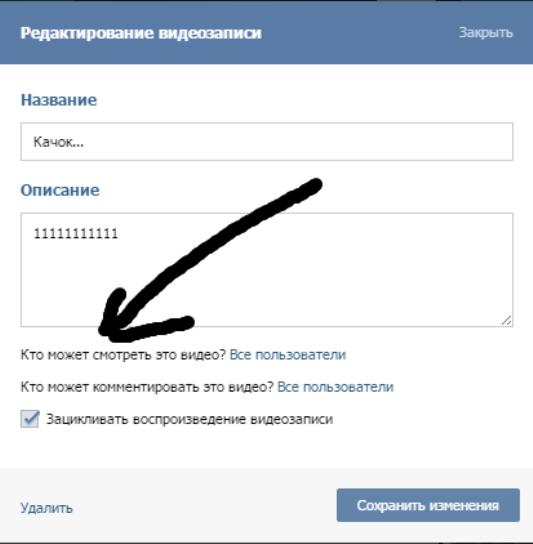
Ecco le condizioni che devono essere soddisfatte quando si aggiunge il video "VK":
- Dimensioni: non più di 5 GB.
- Il documento non dovrebbe contraddire le regole di utilizzo del social network.
- È vietato diffondere pornografia e video con scene di violenza.
- Sono consentiti solo alcuni formati video: MP4, AVI, MPEG, MOV, FLV, F4V, 3GP, WMV, WEBM, MKV, VOB, RM, MPG, TS, MTS, M2TS, RMVB.
Solo i documenti caricati con le condizioni elencate passeranno la fase di elaborazione dal social network. Subito dopo l'aspetto della finestra dell'editor di file, è possibile procedere all'installazione delle impostazioni sulla privacy.
La privacy delle clip
Come nascondere video in "VK"? Non c'è una risposta chiara a questa domanda. Ci sono diversi scenari.
Al momento, il social network VK consente di impostare diverse impostazioni sulla privacy per i singoli video, il che significa che i video si nascondono completamente o parzialmente.
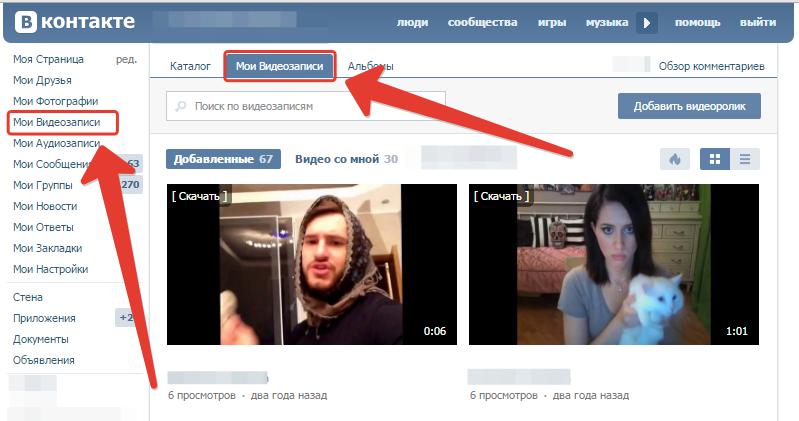
Questi elementi possono essere trovati nelle impostazioni sulla privacy del supporto "VK":
- "solo io";
- "tutti gli utenti";
- "solo amici";
- "amici e amici di amici";
- "tutto tranne ...";
- "alcuni amici";
- "alcuni gruppi di amici".
È già chiaro cosa si intende per ciascun elemento. Indipendentemente dall'impostazione della privacy scelta, l'utente dovrà adottare le stesse azioni per dare vita all'idea.
Al momento dell'avvio
Iniziamo con lo scenario più semplice. Si tratta di modificare i parametri di privacy di una rete di social media subito dopo aver scaricato il video "VK".
Nella finestra dell'editor puoi vedere i campi per assegnare il nome e la descrizione del video. Sotto quest'ultimo ci sono 2 voci:
- "chi può guardare il video?";
- "chi può lasciare commenti?".
Abbiamo bisogno del primo punto. Basta fare clic sul collegamento ipertestuale alla destra della domanda, quindi selezionare l'impostazione di privacy appropriata. Ad esempio, "solo io". Resta da salvare il video.
Importante: puoi lasciare il video disponibile a persone specifiche, ma limitare i commenti. Ad esempio, impostando l'opzione "Solo io" in "Chi può commentare?"
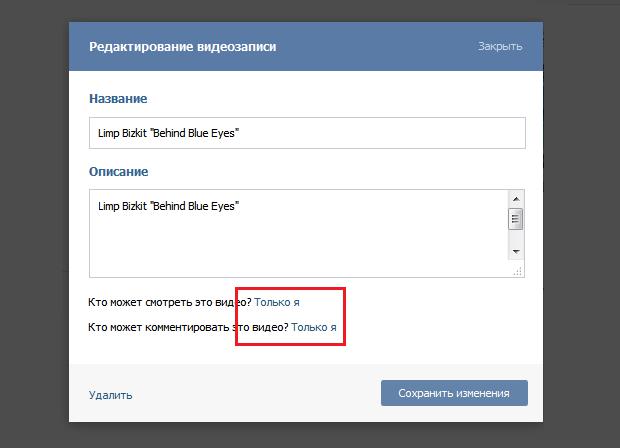
Ogni volta
Come chiudere il video in "VK"? La seguente tecnica aiuta ad affrontare l'operazione in qualsiasi momento. Non è necessario caricare nuovamente il video per modificarlo nel social network.
Essendo al computer, l'utente dovrà nascondere i video VC:
- Accedi alla tua pagina di social network.
- Vai alla scheda "Video".
- Seleziona il video desiderato e passa il mouse sopra di esso.
- Clicca sul pulsante con l'immagine di una matita. Si trova nell'angolo in alto a destra del video. Appare solo quando si passa con il mouse su un documento.
- Scorri la finestra dell'editor fino alla fine.
- Impostare le impostazioni sulla privacy desiderate in "chi può guardare?" e "chi può lasciare commenti".
Veloce, facile, conveniente. Per completare la procedura, è necessario fare clic sul pulsante "Salva". Pertanto, una persona può modificare le impostazioni sulla privacy dei suoi video in qualsiasi momento.
Ad
Creare un album
Come già accennato, per l'implementazione dell'attività, è possibile creare album nascosti. Con il loro aiuto, gli utenti nascondono questi o altri video. Questa tecnica viene utilizzata sempre più spesso.
Per creare un semplice album video, avrai bisogno di:
- Apri il blocco "I miei video" in VK.
- Fai clic sul pulsante "Crea album".
- Specifica il nome della memoria dei video.
- Clicca sul pulsante "Salva".
Niente di più da fare. Le azioni intraprese contribuiranno a creare un album in un social network.
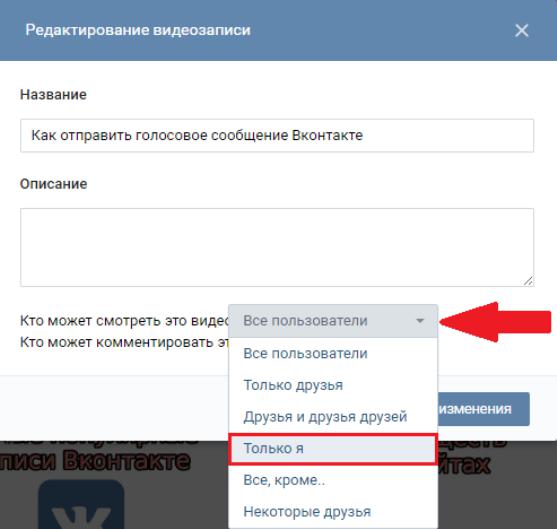
Privacy dell'album durante la creazione
Come nascondere video in "VK"? Nel 2018, gli utenti hanno la possibilità di creare interi album con le impostazioni sulla privacy. Aggiungendo video ai repository appropriati, una persona sarà in grado di aprirsi facilmente e rendere certi file inaccessibili.
È possibile chiudere il video "VK" attraverso l'album nella fase di creazione. Nel registro dell'editor del repository è presente una riga "Chi può visualizzare ...". Tutto ciò di cui l'utente ha bisogno è fare clic sul collegamento ipertestuale accanto alla didascalia e selezionare l'opzione desiderata. Ad esempio, "Solo io". Resta da salvare le modifiche e aggiungere video al repository.
Ad
Modifica di un album in qualsiasi momento
E tu puoi agire diversamente. Come nascondere video in "VK"? Ad esempio, puoi usare le impostazioni degli album. Essi, così come i parametri dei rulli, possono essere modificati in qualsiasi momento.
Per questo è necessario:
- Vai al "Video".
- Seleziona la sezione "Album".
- Fare clic sull'archivio dati desiderato.
- Fai clic sul pulsante "Modifica" nel menu delle funzioni in alto.
Per regolare le impostazioni sulla privacy, rimane da impostare il parametro desiderato in "Chi può guardare l'album?" Block. Cliccando sul pulsante "Salva" verranno memorizzate le modifiche.
Aggiunta di video all'album
A volte è necessario nascondere il video che è già stato aggiunto a un social network. Il video "VK" può essere trasferito agli album in qualsiasi momento. Questa tecnica eliminerà la necessità di impostare separatamente le impostazioni sulla privacy per ciascun video. Puoi semplicemente creare un repository nascosto e aggiungere nuovi documenti lì se necessario.
Ad
Le istruzioni passo passo per aggiungere un video a un album hanno questo aspetto:
- Apri la sezione "I miei video" nella pagina del tuo social network.
- Sposta il cursore sul video che vuoi trasferire.
- Clicca sul pulsante con l'immagine di 3 linee orizzontali. Si chiama "Aggiungi all'album". Si trova a destra del pulsante di apertura dell'editor.
- Spunta gli album, in cui vuoi aggiungere un video.
- Clicca sul pulsante "OK".
Dopo le azioni completate, l'utente aggiungerà un video specifico a questo o quell'album. Nel video "VC" verranno applicate le impostazioni sulla privacy del repository. Molto comodo!
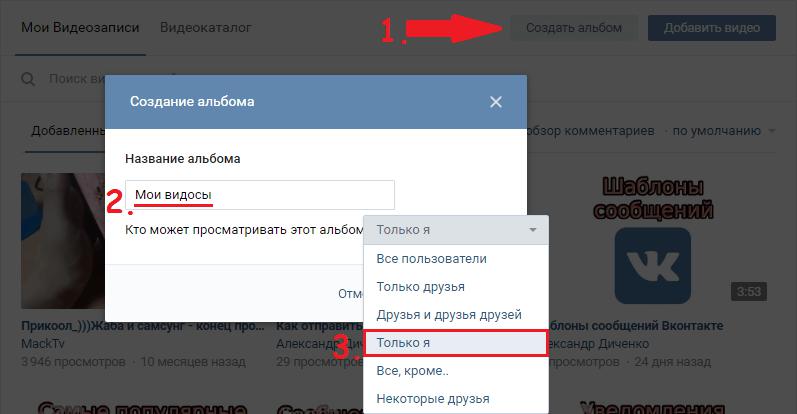
Ora è chiaro a noi come chiudere il video in "VK". Aggiunto alla tua pagina, i video di altre persone non possono essere nascosti. Per fare ciò, devi prima scaricare il video sul tuo PC, quindi caricarlo di nuovo sul social network per conto proprio. Solo dopo queste impostazioni sulla privacy saranno disponibili.